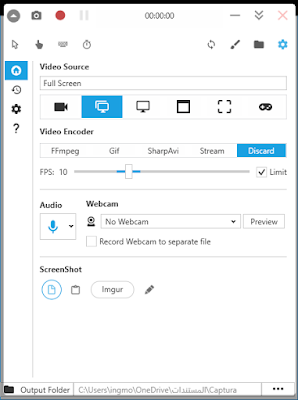|
| screen capture tools |
تسجيل الشاشة وعمل الشروحات المصورة
يتيح لك برنامج تسجيل الشاشة التقاط أو تصوير شاشتك لمشاركتها مع الآخرين، وإنشاء مقاطع فيديو ذات صلة للترويج لمنتج، عمل برامج تعليمية، دروس ومقالات مع شرح مصور، عروض توضيحية وترويجية، مقاطع فيديو لليوتيوب YouTube والمزيد. تتيح لك هذه البرامج تسجيل مقاطع الفيديو من كاميرا جهازك مع تصوير شاشة جهازك في نفس الوقت.
قبل عدة سنوات، لم يكن تصوير الشاشة شائع جدًا وربما لم يكن مطلوب، إلا في بعض الحالات البسيطة مثل مشاركة رسالة الخطأ على الشاشة لطلب المساعدة من صديق لحل المشكلة. مازلت أتذكر هذه اللقطات التي كنا نشاركها مع أصدقائنا في ذلك الحين. كان ذلك مع بداية إطلاق أنظمة الويندوز وبعض لغات البرمجة والتي كانت مليئة بالأخطاء في هذا لوقت.
أما الآن، تُستخدم لقطات الشاشة هذه الأيام بشكل روتيني وعلى نطاق واسع في حياتنا اليومية. على سبيل المثال، أخذ لقطة لرسالة أو مشاركة مضحكة على وسائل التواصل الاجتماعي. يأخذ الطلاب أيضًا لقطة لمقال للأغراض التعليمية. أو ربما تصوير مقطع فيديو كامل لتوضيح مشكلة ما، او توضيح حل مشكلة. على أي حال لا أتخيل جهازي بدون برنامج لتصوير الشاشة.
لماذا تحتاج إلى تصوير الشاشة أو أخذ لقطة منها باستخدام برنامج احترافي
طالما أنت هنا، فأنت بالفعل تعرف لماذا يجب عليك استخدام أحد برامج تصوير شاشة الحاسوب الاحترافية. بالطبع يتوفر زرطباعة الشاشة PrtSC في جميع الأنظمة لالتقاط الصورة أو الشاشة ولكن له قيود معينة. إنها مهمة شاقة لإضافة نص وسهام وأقلام تمييز على الصورة الملتقطة باستخدام خيار شاشة الطباعة، كما أنه لا يتيح لك تصوير الفيديو للشاشة، أو حتى فتح الكاميرا لتصويرك أنت والشاشة في نفس الوقت.
يمكن تلخيص أهمية البرنامج الاحترافي لتصوير الشاشة في عدة نقاط:
- إمكانية تصوير شاشة الكمبيوتر (الحاسوب) كاملة أو تحديد جزء معين خلال تصويرها.
- إمكانية إضافة الأسهم، أقلام تمييز، نصوص، أرقام للتعداد الرقمين دوائر، مربعات والكثير من أدوات الشرح بشكل احترافي ومتميز.
- لا تحتاج إلى استخدام الفوتوشوب لتعديل الصور الملتقطة أو قصها، فأنت بالفعل تأخذ الجزء الذي تريده فعلياً من الشاشة.
- تصوير الشاشة فيديو مع تشغيل المايك ليظهر صوتك وأنت تشرح تقنية معينة أو فكرة تريد توضيحها.
- إمكانية تشغيل الكاميرا (كاميرا الويب) وإظهار فيديو للشخص جنباً إلى جنب مع فيديو الشاشة مع التكبير أو التصغير وكذلك التبديل بيمهما.
- عمل شروحات احترافية ودورات تدريبية (مثل دورة الفوتوشوب) بجودة تصوير عالية، بدون وجود شعار البرنامج المستخدم أو العلامة المائية له.
أفضل برامج تصوير شاشة الكمبيوتر مجاناً
حاليًا، هناك العديد من برامج وأدوات التقاط وتصوير الشاشة بشكل احترافي، والتي بدورها ستساعدك على التقاط صور أو فيديو جزئية لشاشة سطح المكتب أو الشاشة بالكامل. قد تختلف هذه الأدوات في بعض الميزات مثل حجم الشاشة والجودة ونظام التشغيل المدعوم وأنواع تنسيقات الملفات وما إلى ذلك.
من الجدير بالذكر أن البرامج الاحترافية لتصوير الشاشة تكون مدفوعة، وجميعنا يعرف ذلك. ستقدم في هذه المقالة أفضل برامج التقاط أو تصوير الشاشة بشكل مجاني بالكامل مع رابط تحميل محدث باستمرار كهدية لمتابعينا.
إليك قائمة بأفضل البرامج المستخدمة لتصوير شاشة الكمبيوتر والتي يمكنك تحميلها مجاناً:
برنامج Screen Record Pro كامل مجاناً
في الحقيقة أنا أستخدم هذا البرنامج Screen Record Pro فهو مجاني بالكامل واحترافي بمعنى الكلمة. كما أنه خفيف جداً ويمكن أن يعمل على جهاز بإمكانات ومواصفات متواضعة جداً. يمكنك Screen Record Pro من تسجيل أي شيء على الشاشة بخيارات وأدوات مذهلة، حيث يمكنك اختيار المنطقة التي تريد تصويرها فقط، مثل نافذة برنامج، نافذة المتصفح، أو تعيين يدوي حر.
ميزات Screen Record Pro لتسجيل شاشة الكمبيوتر
تشمل ميزات برنامج Screen Record Pro والمقدم من مايكروسوفت:
- تصوير لقطات (صور) محددة من الشاشة أو تصوير فيديو.
- التصوير بصيغ متعددة مثل (Avi / Gif / Mp4).
- إمكانية استخدام المايك.
- إمكانية استخدام الكاميرا لتظهر صورة الشخص داخل الشاشة التي يتم تصويرها وبالحجم الذي تريده.
- خيار إظهار أو إخفاء المفاتيح التي تضغط عليها من لوحة المفاتيح أثناء التسجيل.
- إمكانية إظهار نقرات الماوس بشكل احترافي.
- اختصارات لوحة المفاتيح لبدء أو إيقاف التسجيل دون ظهور البرنامج، حتى لا تظهر شاشة البرنامج في التصوير.
صورة برنامج Screen Record Pro بعد فتحه (الواجهة الرئيسية):
 |
| صورة توضح اختصارات المفاتيح والتي يمكن تغيرها بسهولة |
تحميل برنامج Screen Record Pro لتصوير سطح المكتب
لتحميل Screen Record Pro يجب الانتباه أن البرنامج مجاني بالكامل وسيعمل على جهازك مهما كانت إمكاناته. أيضاً سيتم توجيهك إلى متجر مايكروسوفت لا تقلق فلن يتم طلب أي رسوم. البرنامج أيضاً لا يحتاج إلى تفعيل. إليك رابط التحميل:
برنامج Screenpresso Pro مجاناً مع التفعيل
أنه الأفضل على الإطلاق من وجهة نظري، البرنامج خفيف ويعمل بشكل رائع حتى بدون تفعيل. ولكن إذا استخدمته بدون تفعيل فسيتم إضافة صورة لشعار البرنامج والشركة المصنعة له في نهاية الفيديو. هذا يختلف عن الكثير من البرامج الأخرى التي تضع علامة مائية على كامل الفيديو والتي لا يمكنك إزالتها.
المميز في برنامج Screenpresso Pro لتصوير شاشة الكمبيوتر أو أخذ لقطات للنوافذ. هو أن البرنامج يمنحك قدرة كبيرة على التعديل على الصور من إضافة الأسهم التوضيحية وخلافه. أنا أستخدم Screenpresso Pro في التقاط الصور ووضع الشروحات عليها. أما في حين أردت تصوير فيديو للشاشة فإنني أفضل Screen Record Pro كونه لا يضيف أي شيء إلى الفيديو.
أما المفاجئة التي نقدمها لمتابعين مدونة مروان برو، أننا نقدم برنامج Screenpresso Pro مجاناً بالكامل مع التفعيل مدى الحياة.
ميزات برنامج Screenpresso Pro لتصوير شاشة
تشمل ميزات البرنامج:
- التقاط الصور للشاشة كاملة، أو للشاشة النشطة، أو باستخدام السحب مع أداة التحديد المتطورة.
- إضافة الشروحات على الصور مثل الأسهم، التعداد الرقم، الأقلام التوضيحية، المربعات، الدوائر، النصوص، التمويه والحدود.
- إمكانية نسخة الصورة من البرنامج مباشرة ولصقها في أي محرر.
- حفظ الصور والفيديو بصيغ متعددة.
- اختصارات المفاتيح مثل النقر على زر طباعة الشاشة PrtSC لتظهر أداة التحديد لأخذ الصورة المطلوبة.
- الاحتفاظ بجميع لقطات الشاشة الخاصة بك سواء كانت صور أو فيديو دون حذفها، إلا إن قمت أنت بحذفها.
صور برنامج Screenpresso Pro:
تحميل برنامج برنامج Screenpresso Pro:
لتحميل البرنامج، كل ما عليك فعله هو النقر على الرابط التالي ثم تحميل الملفات وستلاحظ أن البرنامج مرفق معه كراك التفعيل مدى الحياة.
خلاصة القول
من خلال هذه المقالة، تعرفنا على أفضل برامج تصوير شاشة الكمبيوتر المجانية والخفيفة بالإضافة إلى ميزاتها الرئيسية. لكن القائمة ليست شاملة فقد قدمنا ما يخص البرامج فقط التي أستخدمها فعلياً ولا يمكن تقديم التفاصيل الكاملة لكل برنامج في مقالة واحدة. ومع ذلك، فقد حاولت تضمين أهم الأدوات الأساسية والمتقدمة في هذه المقالة للرجوع إليها. وفي اعتقادي أنك لن تحتاج أكثر من هذا، مع ذك! نعدك بالمزيد في وقت لاحق.